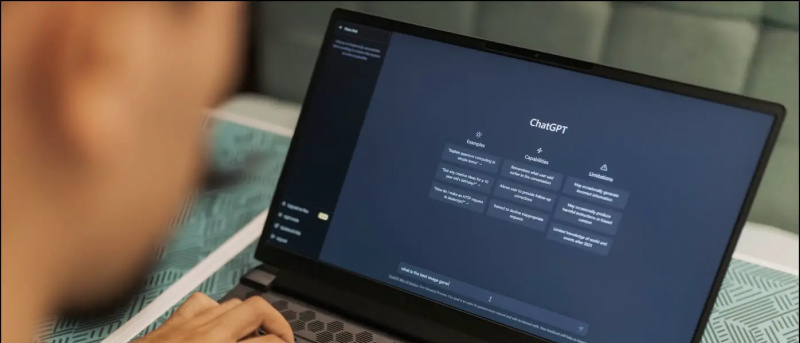Ako upotrebljavate Microsoft Edge na računalu možda znate da prikazuje pozadinsku sliku na stranici s novom karticom dok koristite izgled stranice Inspiracijski ili Informativni. Srećom, preglednik vam također omogućuje postavljanje prilagođene pozadine po vašem izboru ako želite prilagoditi svoje iskustvo. Evo detaljnog vodiča o tome kako možete promijenite novu pozadinsku sliku kartice u programu Microsoft Edge .
Promijenite pozadinsku sliku nove kartice u programu Microsoft Edge
Prema zadanim postavkama Microsoft Edge prikazuje Bingovu sliku dana na novoj kartici. Međutim, mnogi ljudi možda žele postaviti vlastitu pozadinu koja će odgovarati pozadini početnog zaslona ili ukupnoj temi vašeg računala.
Ako ste netko tko voli prilagođavanje iskustva pregledavanja, možete slijediti korak po korak u nastavku da biste promijenili sliku nove kartice. No prije nego što započnemo, provjerite koristite li izgled stranice 'Informativni' ili Inspirativni.
Koraci za postavljanje prilagođene slike kao pozadine nove kartice u Edgeu
- Otvori Stranica nove kartice u programu Microsoft Edge.
- Pritisnite Postavke gumb dat u gornjem desnom kutu.

- Ovdje odaberite Prilagođen ispod izgleda stranice.

- Zatim kliknite na Vaša slika ispod pozadine.

- Dodirnite Učitaj i odaberite sliku koju želite postaviti kao pozadinu nove kartice.

To je to. Odabrana slika sada će biti postavljena kao nova pozadina kartice u Edgeu. Ako želite, uvijek možete promijeniti sliku ili se vratiti na zadanu sliku. Da biste se vratili, ponovite korake 1-3 i kliknite 'Ukloni' ili 'Slika dana'.
kako resetirati wifi na androidu
Ne možete pronaći opciju?
Za početak je prilagođena značajka pozadine slike uvedena s Edgeom 86. Dakle, morate izvoditi Edge verziju 86 ili noviju da biste promijenili pozadinu stranice nove kartice. Verziju ili ažuriranje preglednika možete provjeriti u Postavke> O programu Microsoft Edge.
koristi li google hangouts video poziv podatke
Bonus savjet - Omogućite tamni način rada u Edgeu
Ako ste netko tko radi do kasno u noć i želi smanjiti opterećenje očiju tijekom pregledavanja, morate upotrijebiti značajku tamnog načina rada u Edgeu, kako slijedi:

- Otvorite Microsoft Edge i idite na Postavke .
- Odaberi Izgled s bočne trake slijeva.
- Kliknite padajući izbornik pored Zadana tema .
- Odaberi Mračno za prelazak u mračni mod.
Također ga možete prepustiti ‘Zadani sustav’ i umjesto toga omogućiti tamni način rada u postavkama Windows 10 Color.
Osim tamnog načina rada, Edge vam omogućuje i prilagođavanje sadržaja koji vidite u feedu vijesti. Samo kliknite Prilagodite gumb na stranici nove kartice i navedite svoje interese u različitim kategorijama. Na taj ćete način osigurati da u feedu primate relevantne informacije i ažuriranja.
Završavati
Ovo je bio kratki vodič o tome kako možete postaviti prilagođenu sliku kao pozadinu nove kartice Edge. U svakom slučaju, volite li prilagođavati svoj preglednik? Obavijestite me u komentarima ispod. Pratite još takvih savjeta i trikova.
Također, pročitajte- Kako omogućiti ili onemogućiti značajku kupovine u programu Microsoft Edge .
Facebook komentari